Comment booster les téléchargements sur mon PC ?
Beaucoup de logiciels promettent de booster ses téléchargements, voire de booster Internet, mais seul très peu, comme Rapidshare ou Megaupload, y arrivent réellement. Toutefois, un logiciel gratuit se démarque des autres download booster et permet de booster les téléchargements, qu'ils proviennent du Web ou de sites spécialisés. Il s'agit de JDownloader.
/wedata%2F0011834%2F2011-03%2FjDownloader.jpg)
Comment peut-il augmenter le débit de téléchargement?
Le concept de JDownloader pour augmenter le débit de téléchargement repose sur deux idées simples : chaîner les téléchargements et réduire au maximum les temps morts. Ainsi, les temps d'attente obligatoire entre le téléchargements de plusieurs fichiers imposé certaines plate-formes est utilisé pour procéder à d'autres téléchargements. Lorsque vous souhaitez télécharger un fichier, JDownload analyse cette adresse et détecte si le téléchargement est un téléchargement régulier, ou un téléchargement depuis une plate-forme spécialisée. Il vérifie que chaque fichier est encore en ligne et rédige une liste. Une fois que les téléchargements ont démarré, JDownloader calcule automatiquement comment vous faire gagner un maximum de temps en choisissant quel téléchargement lancer à quel moment.
Comment l'obtenir ?
JDownloader est un logiciel pour booster les téléchargements gratuit disponible sur Mac, Windows et Linux. Pour l'installer, il vous suffit d'aller sur JDownloader.org rubrique Download, de cliquer sur votre système (Windows, Mac ou Linux) et de cliquer sur l'un des liens Download. C'est un logiciel sûr, sans publicité ni virus. Une fois téléchargé, ouvrez simplement le fichier que vous venez de télécharger et suivez les instructions.
Comment s'en servir ?
Une fois installé, lancez JDownloader. Une icône apparaîtra dans la zone de notification, dans le coin inférieur ou supérieur droit de votre écran. Maintenant, pour booster la vitesse de téléchargement d'un fichier, au lieu de simplement cliquer sur son lien, cliquez avec le bouton droit de votre souris et cliquez sur "Copier l'adresse du lien". JDownloader détecte automatiquement que vous souhaitez télécharger quelque chose et teste si le fichier est en ligne sans perturber votre surf. Vous pouvez répéter l'opération autant de fois que vous souhaitez, c'est très pratique si vous souhaitez télécharger un fichier découpé en plusieurs parties ou avec plusieurs miroirs. Une fois que vous avez copié tous les liens que vous souhaitiez télécharger, cliquez sur l'icône de JDownloader dans votre zone de notification, supprimez les éventuels liens hors-ligne ou que vous ne souhaitez plus télécharger, et cliquez sur le bouton "Lecture" de la barre d'outils. Vos téléchargements démarrent, vous pouvez surveillez votre débit dans le graphique "ma vitesse de téléchargement" en haut à droite. Tous les fichiers sont enregistrés dans votre dossier Mes Téléchargements.
Voir aussi
N'hésitez pas à consulter le site officiel ou à installer l'extension JDownloader pour booster vos téléchargements sur Firefox.

 English
English
 Deutsch
Deutsch
 español
español
 italiano
italiano
/wedata%2F0000496%2F2011-08%2Fcamcorder-controls.jpg)
/wedata%2F0019489%2F2011-05%2Ferase.jpg)
/wedata%2F0000496%2F2011-07%2FStairhandrail.jpg)
/wedata%2F0025123%2F2011-07%2FIMG7259.jpg)